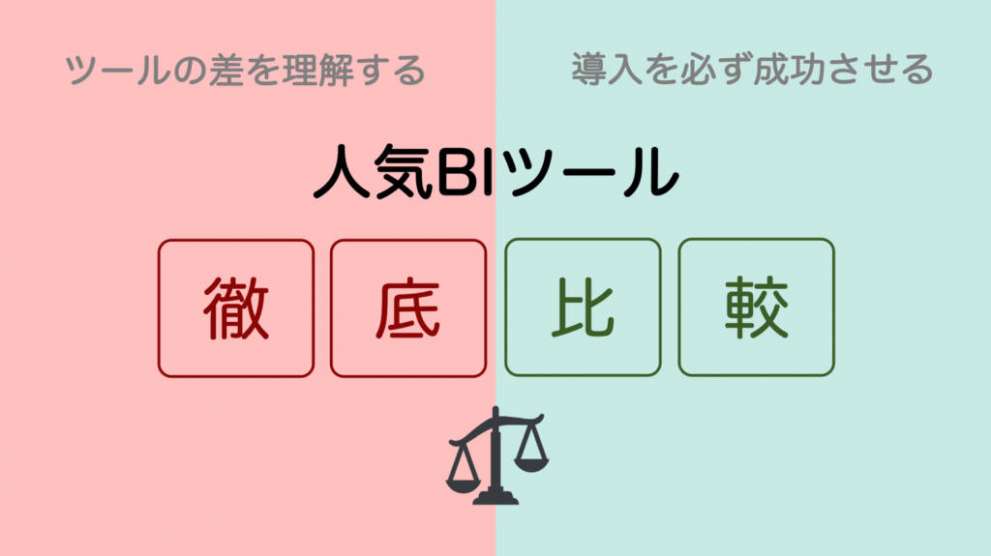
「BIツールにはとても多くの製品があるけれど、どんな差があるのだろう?」
「BIツールはたくさんあって、どのBIツールを導入すればいいか分からない」
と悩まれていませんか?BI
この記事を読めば、各BIツールの差を理解でき、導入すべきツールのイメージが湧くはずです。
これまで、私は実業務で以下のBIツールに触れてきました。
- Power BI
- Tableau
- Qlik Sense
- Spotfire
- MicroStrategy
- Domo
- Looker
- BusinessObjects
- Kibana
これらのBIツールで分析した領域は「IT・DX、人事・総務、営業、財務経理、生産管理」など様々で、携わったプロジェクト数は50にも上ります。また、この分析と並行して、全社データの統合基盤設計・構築も担当していました。
そんな私が実務を通して得たBIツールの知見を、この記事にまとめました。記事の構成としては、各BIツールの機能を俯瞰的に把握した後、個々のBIツールの詳細を理解できるものとしております。
先に述べてしまいますと、私が最もオススメするBIツールは「Tableau」です。何故なら、試行錯誤や柔軟な改善を実現できる操作性に優れているからです。探索的に分析する際、試行錯誤を繰り返してもあまり苦に感じることがないまま、自分が求めている答え(Why)に辿り着くことができます。
しかし、他のBIツールにも様々な特徴がありますので、今回は、私が今まで使ってきたツールと、現在良く使われているBIツール「Power BI、Tableau、Looker、Qlik Sense、MicroStrategy、SAS、Domo」に絞って、それぞれ詳しく説明していきたいと思います。
当社では、BIツールの選定支援も行っております。詳細は以下にも公開してございます。
データ可視化そのものについて知りたい方は、こちらの記事からどうぞ。
目次
1. 機能比較表
組織でデータ活用、データ分析を進める上で中核となりそうな以下観点で、機能比較表を作成しました。
| 直感操作 | ドラッグ&ドロップやクリックで簡単に操作できる |
| ノンプログラミング | ソースコードを書かなくてもグラフが描画できる |
| データソース | 接続できるデータの種類数(Excel、データベース等) |
| 表現力 | 作成できるグラフの種類が多い/多彩なグラフを描画できる |
| 予測 | 既存データから未来予測を行える |
| 拡張性 | 他アプリケーションなどと外部連携ができる |
| ガバナンス | 分析時のデータの信頼性や、セキュリティを担保できる |
BIツールと一括りに言っても、製品の思想はそれぞれですので、簡単に「○、△、✕」をつけられるものではありません。しかし、私の5年のBIエンジニアの経験から、ざっくりつけてみたのがこちらになります。ご自身の組織にBIツールを導入しようとした目的・活用場面をイメージしながら見ていただくことで、組織に合いそうなツールはどれなのか把握できると思います。
【2022年6月12日時点】
◎非常に強い ○強い △どちらともいえない ×弱い
ツール | 直感操作 | ノンプログラミング | データソース | 表現力 | 予測 | 拡張性 | ガバナンス |
Power BI | ○ | ○ | ◎ | ○ | △ | ○ | △ |
Tableau | ◎ | ○ | ○ | ◎ | △ | ◎ | ○ |
Looker | △ | △ | × | △ | △ | ◎ | ◎ |
Qlik Sense | ◎ | ○ | △ | ○ | ○ | ◎ | ○ |
MicroStrategy | ◎ | ○ | △ | ○ | ○ | △ | △ |
SAS | △ | ○ | × | × | ◎ | × | ○ |
Domo | △ | ○ | ○ | ○ | △ | △ | ○ |
もちろん、上記とは異なる意見をお持ちの方もいるでしょう。しかし、自身の個別具体的な環境や経験においてはざっくりこのような印象です。以降、詳しく説明していきます。
「データ視覚化/ダッシュボードデザインを成功させる95のチェックリスト」をダウンロードする
2. すぐに分析を始められる「Power BI」
(公式Youtubeチャンネルから拝借)
120種類のデータソースに接続できる
Excel、テキストファイル、各データベースなどのオンプレミスから、Azure、GCP、IBMなどのクラウドまで約120種類のデータに接続できます。
Excelベースの分かりやすいインターフェース
誰もが使い慣れているExcelと同じインターフェースです。そのため、新しく何かを始める時によく起こる「どこに、なにがあるのか分からない」という状況には陥りません。
操作が簡単
基本操作はドラッグ&ドロップとクリックのため、簡単です。
ビジュアライゼーションの表現力は高い
Power BIは、他のBIツールと比べると、ビジュアライズできるチャートが多いです。なぜなら、既存で用意されているチャートタイプに加えて、拡張機能としてインポートできるチャートタイプ(カスタムビジュアルと呼ばれる)が存在するからです。
画面設計が決まっている分析に強い
Power BIは、探索的分析よりは、型やフォーマットが決まっている定型レポートのように、画面設計が決まっているものを作成する場合に適しているツールです。なぜなら、Power BIには探索的に分析する機能が少なく、「なぜ、もしかしたら」と探索的に分析をする際は、DAXと呼ばれる関数を駆使しなければ実現できないからです。
デスクトップアプリケーションはMac OSでは使えない
Power BIのデスクトップアプリケーションは、Mac OSでは使えません。Windows OSでのみ動作するアプリケーションです。Macを使う方にはクリティカルなポイントになります。
Power BI Desktop は無償ですぐに使える
Power BI Desktop(Power BIには無償版のPower BI Desktopと、有償版のPower BI Pro・Power BI Premiumの3製品があります)は、いつ、誰でも、無償(ただし、Windows OSのPCのみ)で使うことができます。こちらからダウンロードしてインストールするだけで、5分後には分析を開始できます。
3. 高機能で多彩なビジュアル表現ができる「Tableau」
100種類のデータソースに接続できる
Excel、テキストファイル、各データベースなどのオンプレミスから、AWS、GCP、Alibabaなどのクラウドまで約100種類のデータに接続できます。
シンプル設計の分かりやすいインターフェース
レイアウトや各画面項目がシンプルに設計されており、画面を見ただけでなにをどう操作すれば良いか直感的に分かるインターフェースです。
操作が簡単
基本操作はドラッグ&ドロップとクリックのため、簡単です。
ビジュアライゼーションの表現力は BIツール No.1
チャートタイプに制限はありません。色鮮やかに表現でき、自身が表現したいビジュアライズは技術さえあればほぼ実現できるでしょう。
Tableauの表現力の高さを理解できる ”Viz of the Day”というサイトをご紹介します。こちらでは、世界中のTableauユーザーが作成したダッシュボードの中から、表現力に優れたダッシュボードが毎日一つずつ紹介されています。他のBIツールと比べ、表現の多様性があることが分かると思います。
画面設計が決まっている分析 & 探索的分析どちらにも強い
型やフォーマットが決まっている定型レポートのように、画面設計が決まっているものを作成する場合や、スピード感を持って、なぜ、もしかしたらと探索的に分析(非定型分析)を行うどちらの場合にも適しているツールです。
Tableauは、細部に拘れる高い表現力(細かく設定できる書式設定など)があるため、UI/UXを突き詰めた定形レポートが作成できます。また、クリック操作だけで簡単にドリルダウン・ドリルアップもできるので、探索的分析を行うための優れた操作性も兼ね備えています。
外部連携できるツールが豊富
拡張性も高く、AIプラットフォームで有名なDataRobotや、サードパーティのアプリケーション(自身で作成も可)などとの外部連携ができます。R連携(Rserverと呼ばれる)や、Python連携(Tabpyと呼ばれる)、API連携(JavaScript/REST)も可能としているため、Tableau単体ではできない分析も他アプリケーション・ツールと連携して実現することが可能です。
他のBIツールと比べ、ライセンス費用が高め
Tableauは、機能の網羅性・やりたいことの実現性は高いですが、他のBIツールと比べてライセンス費用が高めです。
Tableauにご興味をお持ちいただけた方は是非こちらのサービスページもご覧ください。
4. ガバナンス機能が強固な「Looker」
(公式Youtubeチャンネルから拝借)
50種類のデータソースに接続できる
オンプレミスの各データベースと、AWS、GCP、Azure、IBMなど幅広いクラウド約50種類のデータに接続できます。
他のBIツールとは異なるインターフェース
Lookerは他のBIツールとは異なり、Browse/Explore/Developと画面タブが複数あり、それぞれの画面も他のBIツールと構成が異なります。
基本操作はドラッグ&ドロップではなくクリックと手入力
他のBIツールと比べ、基本操作がドラッグ&ドロップではありません。クリックや手入力(フィルター操作やモデリング時)で操作をしていくツールです。
ビジュアライゼーション機能は少なめ
Lookerは他のBIツールと比べるとデフォルトで用意されているチャートタイプが少なく、レイアウト、色、線など細部のデザインに拘る機能も少ないです。
画面設計が決まっている分析に強い
型やフォーマットが決まっている定型レポートのように、画面設計が決まっているものを作成する場合に適しているツールです。スピード感を持って、なぜ、もしかしたらと探索的に分析(非定型分析)を行う場面には適していません。
なぜなら、Lookerは、フィルター操作や、ドリルダウン操作に手入力を要することがあるため、探索的分析を行うには時間がかかってしまうためです。
データの指標や定義を一元管理できる
データに接続すると、LookMLという独自のモデリング言語により、データが「切り口(ディメンション)」と「指標(メジャー)」に自動で定義されます。例えば以下のようなイメージです。
切り口 :「国、都道府県」
指標 :「売上、利益」
はじめは、”切り口”と”指標”が自動的に定義されますが、この定義は自由にカスタムすることができます。そのため、あらかじめデータの定義を確定させてから分析をスタートできます。例えば以下のようなイメージです。
- 日本だけのデータなので、切り口の「国」は削除
- 利益/売上の利益率も分析したいため、指標に「利益率」を追加
このように、データの指標や定義を一元管理でき、分析結果などデータの一貫性を担保できるのがLookerの最大の特徴です。よりイメージしやすくするために例をあげますが、Lookerをうまく活用できれば、社内で陥りがちの以下のような状態を避けられるかもしれません。
- 社内にダッシュボードやレポートが氾濫していて、データや指標の定義がバラバラである
- 誰が、どんな背景で、どう作ったのか分からない指標がたくさんありメンテナンスができない
セキュリティ上、安全に分析できる
Lookerは、データを保存するためのストレージ領域を持たず、データベースに直接アクセスして分析を行います。そのため、Looker内にデータが残ることがなく、セキュリティ上安全に分析できます。ただし、パフォーマンスはデータベースサーバのスペックに依存するため、分析に耐えうる強固なスペックを必要とします。
ローカルファイルは取り込めない
Lookerはデータを保存するためのストレージ領域を持ちません。これは、Lookerにはローカルファイルを取り込めないということを意味します。必ず何らかのデータベースにデータを入れないと分析をスタートできないのです。そのため、多くのユーザーが思うであろう「試しに手元(ローカルPC)にあるCSVやEXCELなどのファイルを読み込ませて分析してみよう」という要望には応えられません。
Lookerはエンジニア向けのBIツール
Lookerは、SQLから避けて通ることができません。データ定義を行うモデリング言語は、SQLや、プログラミングの経験がないと扱うことが難しいからです。
他のBIツールでは画面上の操作を、画面の見えない裏側で自動的にSQLに変換し処理をしています。そのため、SQLを書いたりせずとも操作ができ、エンジニアがいなくても扱うことができています。しかし、Lookerは、モデリング言語を定義する上で必ずSQLの知識を必要とするため、必ずエンジニアの方が必須となります。
Git連携でバージョン管理ができるたりすることからも、エンジニア向けのツールと言えます。
データ加工、ETLツールとして使うのが最適
LookerはBIツールという位置づけとなっていますが、データの指標や定義を一元管理という点から考えてもデータ基盤、ガバナンスに注力しているツールです。そのため、ビジュアライズ化して分析という用途より、データ加工、ETLツール(プラットフォーム)として使うのが最適です。
5. データの統合が簡単に行える「Qlik Sense」
(公式Youtubeチャンネルから拝借)
60種類のデータソースに接続できる
Excel、テキストファイル、各データベースなどのオンプレミスから、Azure、GCP、IBMなどのクラウドまで約60種類のデータに接続できます。
シンプル設計の分かりやすいインターフェース
レイアウトや各画面項目がシンプルに設計されており、画面を見ただけでなにをどう操作すれば良いか直感的に分かるインターフェースです。
操作が簡単
基本操作はドラッグ&ドロップとクリックのため、簡単です。
ビジュアライゼーションの表現力は高い
Qlikは、他のBIツールと比べると、ビジュアライズできるチャートが多いです。なぜなら、既存で用意されているチャートタイプに加え、ビジュアライゼーションを構成する部品を新たにインポートできる拡張機能があるからです。この拡張機能を用いることでSVG画像に色付けが行えたり、JavaScriptライブラリであるD3チャートを描画することができます。
複数データ間の関連付け(正規化)を自動で行う
Qlikには「連想技術」と呼ばれる機能があります。これは他のBIツールにはない特許技術であり、Qlikの最大の特徴と言ってもいいでしょう。
連想技術とは、様々なデータを取り込んだ際、取り込んだ全データの関連付け(正規化)を自動的に行う機能です。データ内の重複削除、集計を行いながら異なるデータソースを自動で統合します。そのため、データベースに不慣れな人でも、正規化やSQLなど難しいことを考えることなく分析が行えます。データが自動で統合されることで、結合・ユニオン操作によるミスなどが発生せず、データの欠落も防ぐことができます。
データの探索に有効
Qlikは、データ探索にも優れています。データ一覧を参照する画面で、自身が気になったデータをクリックすると、クリックされた項目は緑色、その項目に関連ある項目は白色、関連のない項目は灰色にハイライトされて振り分けられます。
例えば、以下画像のように、商品マスタの商品Cという項目をクリックすれば、商品Cがグリーン色になり、この商品Cに関連しているデータが白色、関連しないデータが灰色でハイライトされます。このことから、商品Cが購入された都道府県は「東京、神奈川、大阪」、購入されなかった都道府県は「北海道、千葉、愛知」というのがすぐに理解できます。このように、関連のある項目と関連のない項目を同時に視覚的に把握することができるため、データ探索にも向いているツールだと言えます。
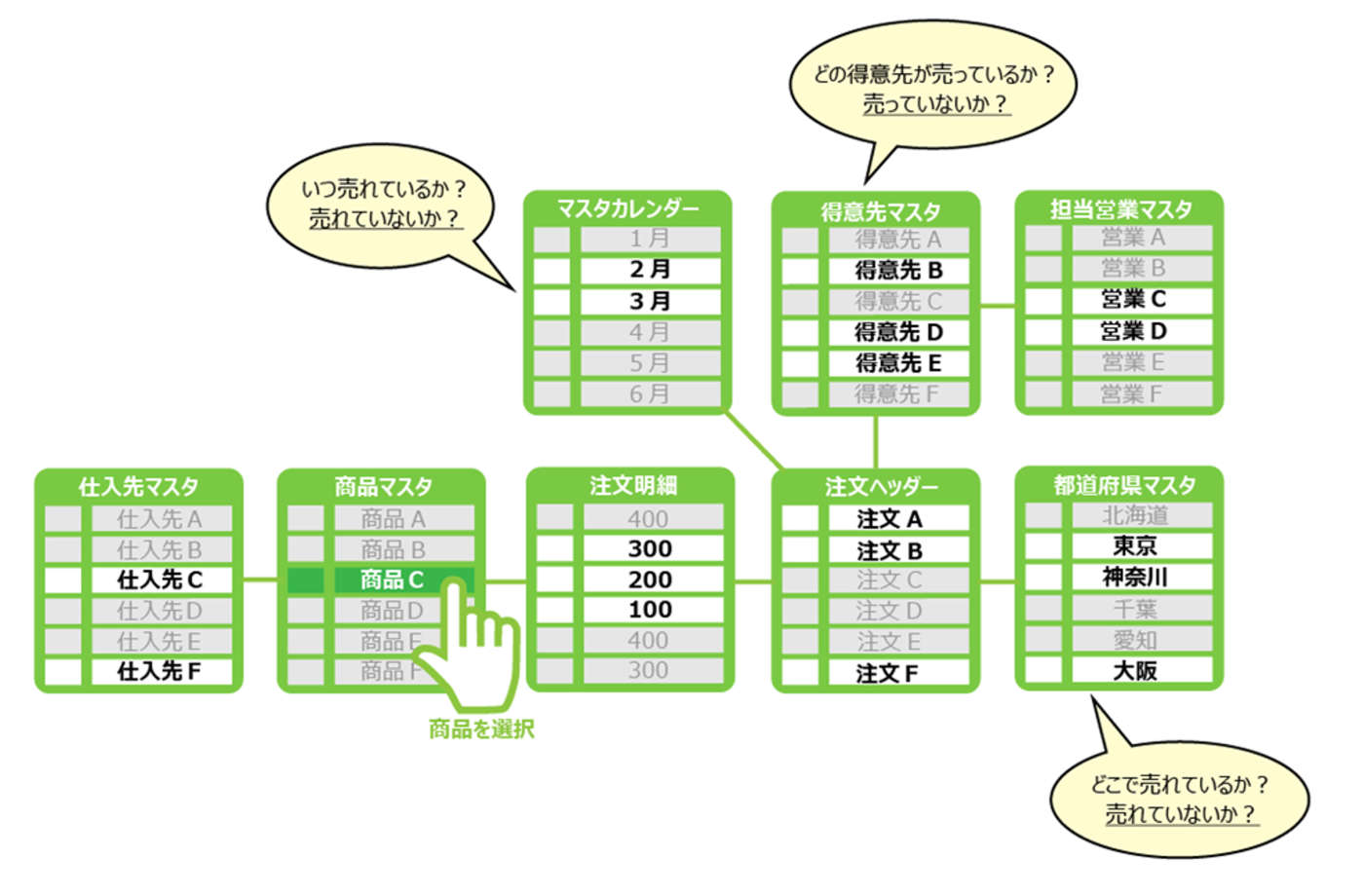
引用元:https://www.qlikspace.net/
完全インメモリ処理で高速に分析ができる(パフォーマンスが高い)
Qlikは、分析に必要なデータを全てQlik上に取り込みます。その際、取り込んだデータを何十倍にも圧縮してメモリ上に展開するため、非常に高速に分析することができます。
そのため、スピード感を持って、なぜ、もしかしたらと探索的に分析(非定型分析)を複雑に行う場合であっても、思考のスピードを妨げない高パフォーマンスで分析を行うことができます。型やフォーマットが決まっている定型レポートのように、画面設計が決まっているものを作成する場合にも適しているツールです。
完全インメモリ処理に対応できるメモリリソースが必要
Qlikは完全インメモリ処理で高速に分析を行うことができます。しかし、分析に使用しているデータ量分メモリを消費しますので、十分なメモリリソースの確保が必要です。
私の実務経験上、最低16GBのメモリがあれば、1億件のデータを3秒前後で処理できていたので、パフォーマンスがボトルネックになることはほとんどありませんでした。しかし、メモリが8GBであったり、データが10億件のビッグデータになるようでしたらパフォーマンスが劣化する可能性は十分にあり得ます。
6. モバイル機能が充実している「MicroStrategy」
90種類のデータソースに接続できる
オンプレミスの各データベースと、AWS、GCP、IBMなどのクラウド約90種類のデータに接続できます。
シンプル設計の分かりやすいインターフェース
レイアウトや各画面項目がシンプルに設計されており、画面を見ただけでなにをどう操作すれば良いか直感的に分かるインターフェースです。
操作が簡単
基本操作はドラッグ&ドロップとクリックのため、簡単です。
ビジュアライゼーションの表現力は高い
MicroStrategyは、他のBIツールと比べると、ビジュアライズできるチャートが多いです。なぜなら、MicroStrategyには、D3呼ばれる多彩なグラフを描画できるJavaScriptライブラリを統合することができ、デフォルトで用意されているチャートタイプに加えて、D3を使ったビジュアライゼーションが可能になるからです。
高速に分析ができる(パフォーマンスが高い)
MicroStrategyは、パフォーマンスに力を入れており、画面上でユーザーが操作する度、画面の裏側で常に最適なSQL文を自動生成して処理をしています。
そのため、スピード感を持って、なぜ、もしかしたらと探索的に分析(非定型分析)を複雑に行う場合であっても、思考のスピードを妨げない高パフォーマンスで分析を行うことができます。型やフォーマットが決まっている定型レポートのように、画面設計が決まっているものを作成する場合にも適しているツールです。
モバイル端末を使った活用/運用に強い
MicroStrategyは、モバイル機能が非常に充実しています。他のBIツールと比べても、モバイルのUIはシンプルで分かりやすく、操作性も高いです。スマートフォンやタブレットへのグラフのレンダリングも高速且つ、綺麗ですので、いつ、どこで、誰でもモバイル端末から即時アクセスをして、スピーディーにインサイトを得ることができます。
カスタム開発も可能としており、iOSおよびAndroid向けSDKを使い、アプリの機能を自身で拡張することができます。具体的な例としては、XCodeやJavaScriptを使用してトランザクションを記録できるようにするなどです。
統計解析ができる
MicroStrategyには、R統合パックが用意されており、R統合パックをインストールするだけでRを使用することができます。Rを用いることで、未来予測はもちろん、クラスタリング分析、ペアワイズ相関分析などの統計解析が行えます。
7. 豊富な予測分析が行える「SAS」
(公式Youtubeチャンネルから拝借)
30種類のデータソースに接続できる
Excel、テキストファイル、各データベースなどのオンプレミスからTwitter、Facebookなどのソーシャルまで約30種類のデータに接続できます。
シンプル設計のわかりやすいインターフェース
レイアウトや各画面項目がシンプルに設計されており、画面を見ただけでなにをどう操作すれば良いか分かるインターフェースです。
操作が簡単
基本操作はドラッグ&ドロップとクリックのため、簡単です。
ビジュアライゼーション機能は少なめ
SASは他のBIツールと比べるとデフォルトで用意されているチャートタイプが少なく、レイアウト、色、線など細部のデザインに拘る機能も少ないです。
予測分析や特殊な分析に強い
SASは、予測分析、統計解析をはじめ、標準機能で簡単にネットワーク図が描くことができたり、SAS上でSNS(Twitter・Facebook)のアカウント情報を入力するだけでTwitter・Facebookデータを直接参照して分析ができたりと、他ツールでは実現が難しいことを簡単にできるというところに強みがあります。
具体的な予測分析としては、信頼区間を含むリアルタイムの時系列予測、予測にどのような影響が及ぶかを把握していくシナリオ分析などが挙げられます。予測対象に対し、最適な予測アルゴリズムが自動的に選択される機能があるのも特徴の一つです。
統計解析が簡単にできる
SASには統計解析機能が統合されているため、SASのツール単体で統計解析が簡単に行えます。具体的な統計解析としては、データマイニング手法の決定木を活用し、データに隠れていたパターンをツリー構造として可視化できたりなどです。
8. スピーディーな意思決定を支える「Domo」
(公式Youtubeチャンネルから拝借)
80種類のデータソースに接続できる
Excel、テキストファイル、各データベースなどのオンプレミスから、AWSなどのクラウド、Twitter、Facebookなどのソーシャルまで約80種類のデータに接続できます。
操作が簡単
基本操作はドラッグ&ドロップ、クリックで、簡単です。
ビジュアライゼーションの表現力は高い
他のBIツールと比べると、デフォルトで用意されているチャートタイプが多いです。Tableauほどではありませんが、鮮色も綺麗で、レイアウト、色、線など細かいデザインを作成できる機能も備わっています。
画面設計が決まっている分析に強い
Domoは、探索的分析よりは、型やフォーマットが決まっている定型レポートのように、画面設計が決まっているものを作成する場合に適しているツールです。なぜなら、Domoは、製品の思想として、「経営者が迅速に意思決定を行えるように」というコンセプトで開発がされています。そのため、データを一目で理解できることを目的としており、探索的分析の機能には注力していないからです。
インサイトを素早く共有できる
Domoには、共同作業ができるコラボレーション機能、アラート機能、メール通知機能なども備わっています。そのため、あるデータに関して問題に気づいたら、これらの機能を使い、それをすぐさま関係者に共有して、チャットでディスカッションを始めることができ、スピーディーにインサイトを共有することができます。
9. 価格比較表
各BIツールのライセンス体系を表にまとめました。ツール名の部分が、各ツールのライセンスページのリンクになっています。価格を公表していないツールも多く存在しますので、すぐに導入したい、もっと詳しく知りたい、相談したいという方はリンク先から直接お問い合わせください。
【2020年4月12日時点】
ツール | 製品 | ライセンス(年間) | ライセンス(補足) | トライアル |
Power BI Desktop | 無償 |
|
| |
Power BI Pro | ¥13,080/ユーザー | 月額単位(¥1,090)で使用可 | 60日間 | |
Power BI Premium | お問い合わせ |
|
| |
Tableau Prep | ¥102,000/ユーザー(Creator) | 製品間共通 | 14日間 | |
Tableau Desktop | ¥102,000/ユーザー(Creator) | |||
Tableau Server | ¥102,000/ユーザー(Creator) | |||
¥51,000/ユーザー(Explorer) | 最低5本からの購入 | |||
¥18,000/ユーザー(Viewer) | 最低100本からの購入 | |||
Tableau Online | ¥102,000/ユーザー(Creator) |
|
| |
¥60,000/ユーザー(Explorer) | 最低5本からの購入 |
| ||
¥22,000/ユーザー(Viewer) | 最低100本からの購入 |
| ||
お問い合わせ |
| 21日間 | ||
¥38,000/ユーザー(Business SaaS) |
| 30日間 | ||
¥52,000/ユーザー(Enterprise Analyzer) |
|
| ||
¥90,000/ユーザー(Enterprise Professional) |
|
| ||
お問い合わせ |
| 30日間 | ||
お問い合わせ |
| 28日間 | ||
お問い合わせ |
| 30日間 | ||
10. まとめ
BIツールは、従来のIT部門しか作りこめないトラディショナルBIから、ドラッグ&ドロップなどで誰でも簡単に操作できるようなモダンBIに移行されてきています。
自社の目的や活用場面を明確にして、そのイメージにあったBIツールを導入しましょう。
BIツールの導入をご検討中であればぜひ一度データビズラボへお問い合わせください。
BIツール導入支援やその他データ活用について様々なサービスをご提供しております。
当社では、BIツールの選定支援も行っております。詳細は以下に公開してございます。
また、データ分析そのものについて知りたい場合は以下の記事をご参照ください。



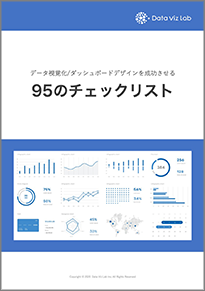
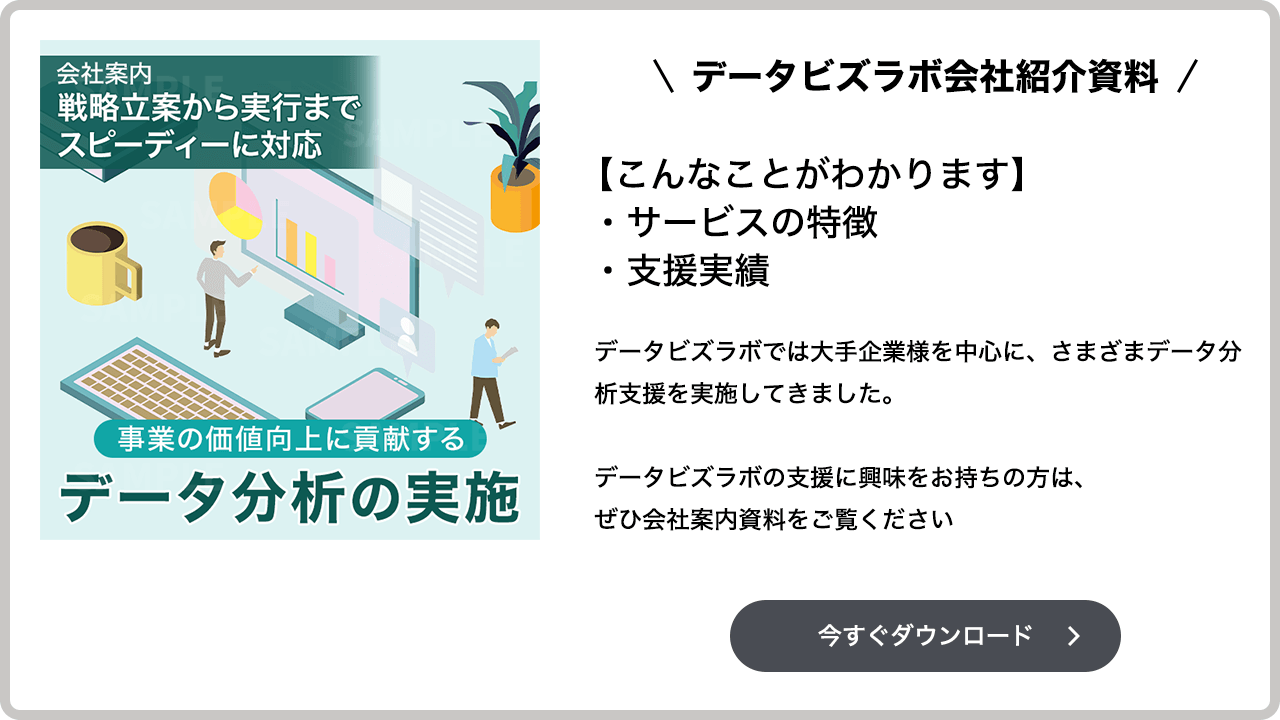

BIツール比較、非常に勉強になります!同じ軸でQlik Senseとの比較についてもお願いできないでしょうか?
Noz様
弊社データメディア:データビズラボにご訪問くださり、誠にありがとうございます。
Qlik Senseの内容も追記いたしました。
いつもお世話になっております。改めて動画拝見しまして、大変タメになりました。是非Qlikの動画もお願いします。
福島様
弊社データメディア:データビズラボにご訪問くださり、誠にありがとうございます。
動画も含めまして、Qlik Senseの内容を追記いたしました。